Dacă ați cumpărat doar un computer pe Windows 10 sau ați făcut upgrade la un nou sistem de operare de la Microsoft, probabil că vă întrebați ce caracteristici și caracteristici interesante au.
Dar, mai întâi, aveți grijă de configurația competentă a computerului. Iată ce trebuie să faceți pentru a face lucrul pe dispozitivul dvs. cât mai convenabil și mai plăcut posibil.
Instalarea sistemului de operare Windows 10 nu poate fi numai pe PC, ci și pe Mac. Utilizatorii de computere au două moduri - de a folosi o mașină virtuală sau o aplicație de sistem Boot Camp. În al doilea caz, Windows va funcționa fără performanțe degradante, ceea ce este tipic pentru mașinile virtuale. Procesul de instalare este simplu și sigur pentru datele de pe Mac.
Indiferent de metoda selectată, după ce instalarea Windows pe Mac este completă, trebuie să configurați sistemul de operare. Resursa Gagadget a spus în primul rând că este necesar ca utilizarea "Windows" pe computer să fie distractivă și să aducă doar emoții pozitive.
1. Instalați cele mai recente actualizări Windows 10
Când instalați Windows 10 pe un Mac, probabil că nu veți avea cea mai recentă construcție. Este necesar să puneți cele mai recente actualizări imediat după finalizare.
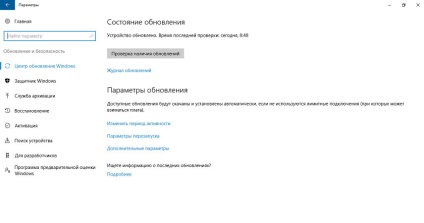
Pentru a face acest lucru este foarte ușor și simplu. Faceți clic pe butonul Start, accesați Setări, găsiți secțiunea Actualizare și securitate. Deschideți-l și faceți clic pe primul articol Windows Update. Dacă este instalată o actualizare automată, procesul de actualizare a început deja. Dacă nu, trebuie să o porniți manual făcând clic pe Verificați pentru actualizări.
Puteți să părăsiți în siguranță Windows Update și să continuați să utilizați sistemul de operare. Sistemul vă va cere să reporniți după descărcarea actualizărilor. Fiți pregătiți pentru faptul că este posibil să reporniți de câteva ori. Dar veți obține cea mai recentă versiune de Windows 10 și, de asemenea, să descărcați cele mai recente actualizări ale driverului.
2. Descărcați antivirus sau activați Windows Defender
Trebuie să înțelegeți că Windows nu este macOS. Folosind sistemul de operare fără protecție suplimentară, riscați să pierdeți informații confidențiale sub formă de numere de cărți de credit sau poșete electronice, adică bani. Pentru a vă asigura că toate fișierele și datele personale sunt protejate, trebuie să instalați software antivirus.
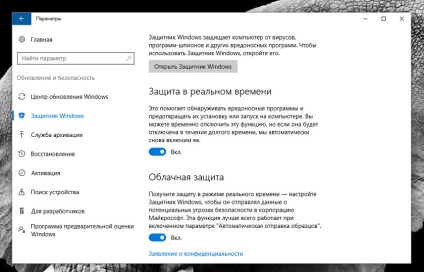
3. Creați un punct de recuperare
După instalarea Windows 10 pe un Mac, ar trebui să aveți imediat grijă de crearea unui punct de recuperare. Aceasta este o stare fixă a sistemului pentru o anumită dată, pentru o anumită perioadă de timp, cu anumite setări de sistem și programe instalate. Veți avea nevoie de aceasta în caz de forță majoră și este necesară restaurarea sistemului de operare. Cu toate acestea, nu doriți să pierdeți nici o setare, aplicații sau programe specifice. Desigur, Windows 10 configurează singur punctul de recuperare, dar este mai bine să o faceți singur. Mai mult, nu este atât de dificil.
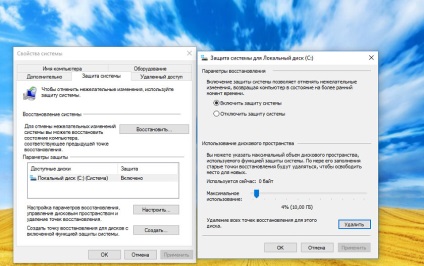
Dacă nu știți unde să găsiți instrumentul pentru crearea unui astfel de punct, utilizați butonul Căutați lângă butonul Start. Doar scrie Creați un punct de recuperare. Înainte de a deschide secțiunea necesară a sistemului, unde trebuie să faceți mai multe lucruri importante. Primul lucru pe care trebuie să-l faceți este să activați Protecția sistemului, dacă nu a fost pornit automat. Apoi mergeți la fila Configurare.
Aici veți vedea dacă sistemul este activat și veți putea seta cantitatea necesară de memorie pentru punctul de recuperare. După ce ați terminat toate aceste manipulări, faceți clic pe Creați.
După câteva minute, sistemul vă anunță că procesul de creare a punctului de restaurare a fost finalizat cu succes. Acum puteți restaura în siguranță sistemul la momentul potrivit. Crede-mă, cu siguranță ai nevoie de ea.
4. Configurați setările afișajului
Un pas important în configurarea Windows 10 este de a configura setările de afișare. Dacă aveți una dintre cele mai recente modele ale computerului iMac sau MacBook, este posibil să întâlniți faptul că pe ecran va apărea o imagine neclară, textul de pe site va fi foarte mic. Întreaga problemă este că trebuie să ajustați setările afișajului. Puteți face acest lucru dacă accesați Setări -> Sistem -> Ecran.
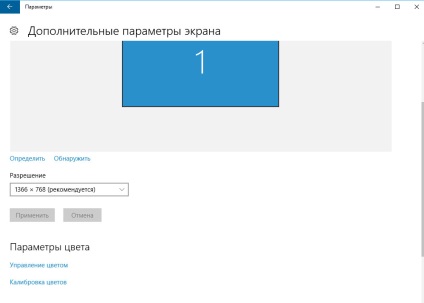
Sistemul va detecta automat rezoluția ecranului, dar îl puteți verifica singur făcând clic pe Definește.
De asemenea, puteți utiliza cursorul pentru a seta nivelul luminozității ecranului de care aveți nevoie. Dacă aceste setări nu sunt suficiente, puteți face clic pe setările avansate ale ecranului.
5. Schema de alegere a puterii
În Windows 10, puteți configura schema de alimentare, de exemplu, dacă doriți să prelungiți durata de viață a bateriei MacBook. Pentru a face acest lucru, mergeți la Panoul de control -> Hardware și sunet -> Alimentare sau în Căutare pentru a scrie o selecție a schemei de gestionare a alimentării. Veți vedea secțiunea Selectarea sau ajustarea planului de alimentare.
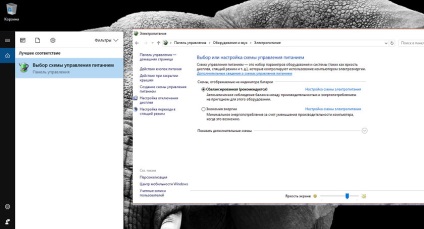
Windows 10 oferă o schemă de gestionare a energiei echilibrate, care, fără îndoială, va ajusta și ajusta totul. Dar, dacă nu vă convine, puteți alege schema de economisire a energiei, dar fiți pregătit ca performanța OS să fie mai mică atunci când este necesară.
6. Instalați browserul implicit
În Windows 10, există deja un browser Microsoft Edge obișnuit. Acesta este un browser complet nou și decent, care nu este deloc inferior competitorilor. Dar, dacă utilizați în continuare Google Chrome, Opera, Firefox sau un alt browser, puteți să îl setați imediat ca browser prestabilit. Aceasta înseamnă că toate legăturile, programele etc. se va deschide în browser-ul ales. Acest lucru vă va ușura munca și vă va salva nervii.
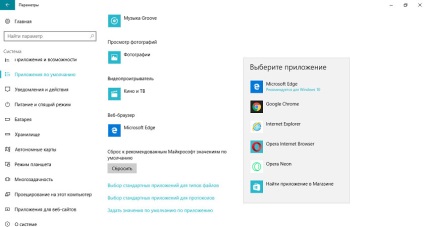
Pentru aceasta, urmați calea implicită Start-Settings-System-Applications. Selectați Web Browser.
Acolo veți vedea că Microsoft Edge este deja instalat în mod implicit. Dacă doriți să îl înlocuiți cu browserul dvs., faceți clic pe acesta, selectați din listă și setați-l în mod implicit. Și asta e tot, acum browserul tău este cel principal din laptop.
7. Configurați notificările privind modificarea setărilor
Este foarte important pentru orice utilizator să știe despre toate modificările care vor apărea în Windows 10. Acest lucru este deosebit de important dacă nu utilizați sistemul de operare pe cont propriu. Pentru a evita surprizele neplăcute, trebuie să configurați notificările privind modificarea setărilor. Acest lucru va oferi posibilitatea de a controla tot ce va fi încărcat sau instalat, va duce la schimbări drastice în setări. Chiar și uneori acest lucru ajută la instalarea troienilor. Cel puțin veți fi informat cel puțin că ceva sa schimbat în "Ferestre", fără știrea dvs.
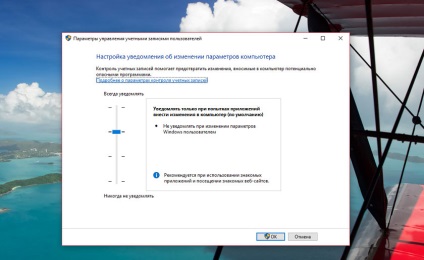
Puteți configura notificările dacă navigați la Panoul de control -> Toate elementele panoului de control -> Conturi utilizator. Faceți clic pe Modificați setările de control al contului de utilizator.
Utilizați cursorul pentru a ajusta nivelul de notificare. Dacă sunteți deranjat de ferestrele de notificare pop-up și nu mai doriți să le urmăriți, mutați glisorul în poziția cea mai de jos, faceți clic pe Ok. Nu vă vor mai deranja.
8. Afișați extensia de nume de fișier și fișierele de sistem ascunse, folderele
În Windows, vor fi stocate diverse fișiere, cu extensii diferite. Pentru a naviga cu ușurință în această mare, primul lucru de făcut este să includeți extensia de nume de fișier. Din anumite motive, Windows le ascunde în mod implicit, dar acest lucru poate fi rezolvat. Deschideți Explorer, selectați opțiunea Vizualizare. Trebuie doar să verificați extensia de nume de fișier.
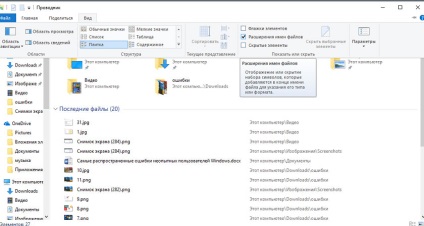
Acum veți vedea extinderea oricărui fișier din folderele dvs., ceea ce vă va ajuta, fără îndoială, să lucrați cu ei.
Sistemul nu afișează întotdeauna fișierele și folderele. Aveți nevoie de un anumit dosar sau fișier, dar nu îl puteți găsi. De asemenea, puteți configura afișarea fișierelor și a folderelor ascunse în Explorer utilizând opțiunea Vizualizare. Pentru a începe, trebuie să bifați caseta de selectare Ascunsă și apoi să accesați Setări. Înainte de a deschide secțiunea Opțiuni folder. Din nou, accesați opțiunea Vizualizare. Acolo, în lista de dosare, debifați fișierele Ascundere sistem de operare protejat (recomandat).
Veți avea acces la toate dosarele de sistem și fișierele de care aveți nevoie, dar fiți foarte atenți și nu ștergeți accidental conținutul acestora.
Citiți și:

Derulați în jos pentru a ajunge la următoarea veste
Articole similare
Trimiteți-le prietenilor: